Microsoft släppte den slutliga versionen av sitt online-molnbaserade paket med affärsproduktivitetsapplikationer, Office 365. Med det enkla att använda systemet och ett brett utbud av applikationer lockar fler och fler användare det.
Så för att hjälpa dem att utföra olika uppgifter startar jag en serie med få artiklar om Office 365 för att hjälpa de nya användarna av denna fantastiska små och medelstora företagslösning utvecklad av Microsoft.
I denna handledning ska jag berätta hur du ansluter din mobila enhet till ditt Office 365-konto, vilket gör att du kan synkronisera din kalender, kontakter och e-post för att skicka / ta emot direkt på din mobila enhet.
Den stöder nästan alla större mobila operativsystem, som BlackBerry, iOS, Android, Windows Phone 7 och till och med Symbian OS. När du har anslutit kan du använda enheten för att skicka och ta emot Office 365-e-post, och normalt få tillgång till kalender- och kontaktinformation. Bland de mobiltelefoner som kan anslutas till Office 365 finns Windows Phone-, Apple iPhone- och BlackBerry-enheter.
För att ansluta din telefon måste du börja med Inställning av mobiltelefon guiden för att hitta de riktningar som är specifika för din telefon och följ sedan anvisningarna för att ansluta din telefon till Office 365.
Följ dessa steg för att ansluta din mobiltelefon:
1. Starta guiden för mobiltelefoninstallation.
2. Under Välj din mobiltelefonleverantör, i listrutan väljer du den operatör som tillhandahåller service för din telefon.
3. Under Vilken mobiltelefon vill du ställa in?, Välj den typ av telefon som du vill ansluta till Office 365 i listrutan.
4. Under Vad skulle du vilja göra?, du får en lista med alternativ för hur du ställer in din telefon, baserat på vilken typ av telefon du har valt. Främst får du två alternativ, Ställ in Microsoft Exchange-e-post eller Ställ in POP- eller IMAP-e-post på din enhet.
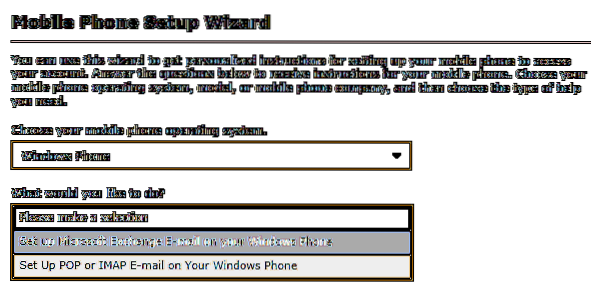
5. Gör ett val från listrutan så visas lämpliga instruktioner.
6. Anslut din telefon genom att följa instruktionerna som är specifika för din telefon.
För BlackBerry-enheter kan du bara skicka och ta emot e-post.
Fler tips på Office 365 som kommer snart, håll dig uppdaterad!
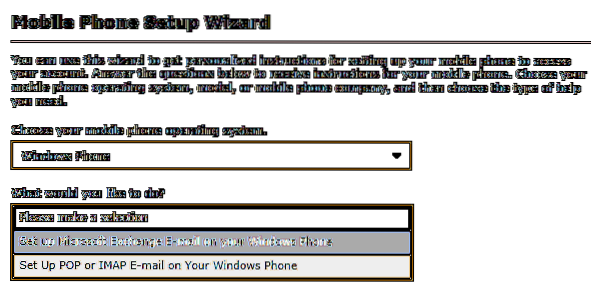
 Phenquestions
Phenquestions


